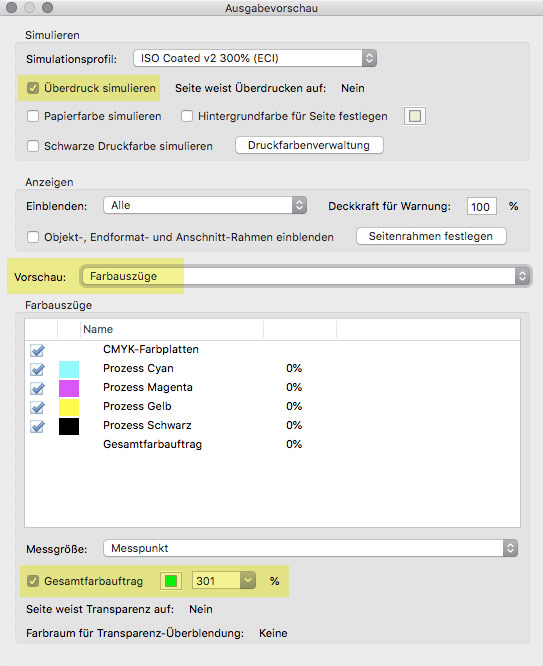Druckdaten – PDF erzeugen für Onlinebestellungen
1 PDF erzeugen mit Adobe InDesign
1. Kontrollieren Sie, ob auf Ihrem System das richtige Profil (s. oben) schon vorhanden ist. Falls nicht, bitte herunterladen und installieren.
Anschließend gehen Sie bitte über die Standard-Einstellungen – nachstehend ein Beispiel für Indesign (Die Einstellungen sind für Illustrator und Photoshop ebenso gültig). Bei Photoshop entfällt die Angabe für den Anschnitt, daher in Photoshop das Dokument mit Anschnitt anlegen). ACHTUNG: Die Standard-Einstellungen dürfen nur an zwei Stellen geändert werden: beim Anschnitt und beim Profil.
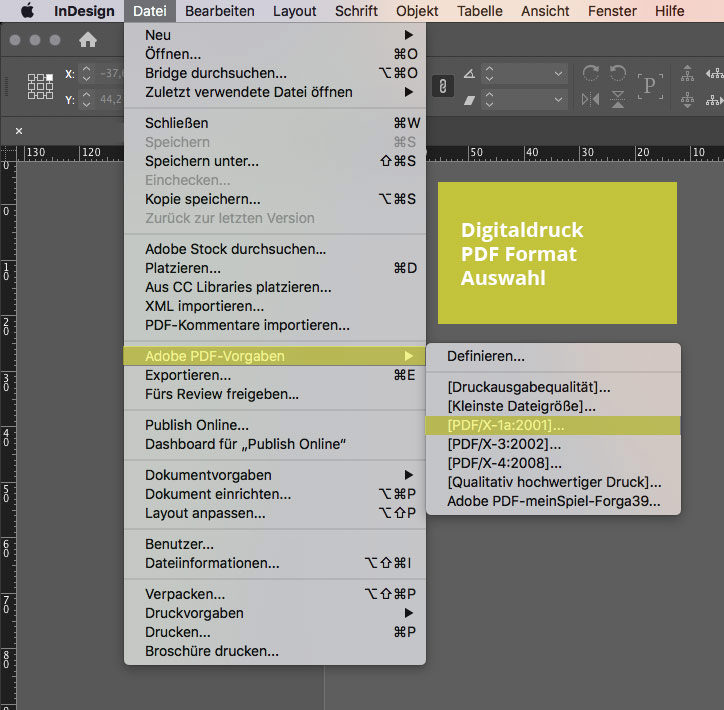

3. Legen Sie hier den Namen der PDF Datei und den Speicherort fest.

4. Unter „Marken und Anschnitt“ im Bereich „Anschnitt und Infobereich“ einen Haken setzen bei „Anschnittseinstellungen des Dokuments verwenden„, wenn Sie diese Einstellung bei der Anlage des Dokuments bereits eingestellt haben. (Anmerkung: In unseren Vorlagen ist diese ebenfalls bereits eingestellt.) Ansonsten unter „Anschnitt“ in jedem Feld 3 mm eintragen. (Dies gilt für Indesign und Illustrator)
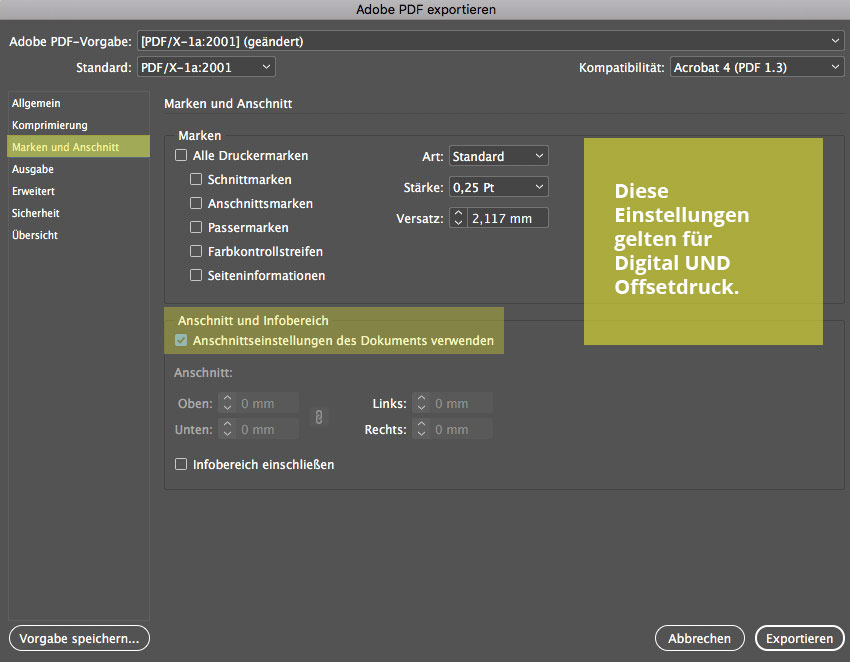
5. Im Bereich „Ausgabe“ folgende Einstellungen machen
- Farbe:
- Farbkonvertierung: „In Zielprofil konvertieren (Werte beibehalten)“
- Ziel: Coated FORGA39 (ISO12647-2:2004) für Digitaldruck
- PDF/X:
- Name des Ausgabemethodenprofils

6. Datei exportieren – Fertig!
2 PDF erzeugen mit Adobe Illustrator
1. Kontrollieren Sie, ob auf Ihrem System das richtige Profil (s. oben) schon vorhanden ist. Falls nicht, bitte herunterladen und installieren.
Anschließend gehen Sie bitte über die Standard-Einstellungen – nachstehend ein Beispiel für Indesign (Die Einstellungen sind für Illustrator und Photoshop ebenso gültig). Bei Photoshop entfällt die Angabe für den Anschnitt, daher in Photoshop das Dokument mit Anschnitt anlegen). ACHTUNG: Die Standard-Einstellungen dürfen nur an zwei Stellen geändert werden: beim Anschnitt und beim Profil.
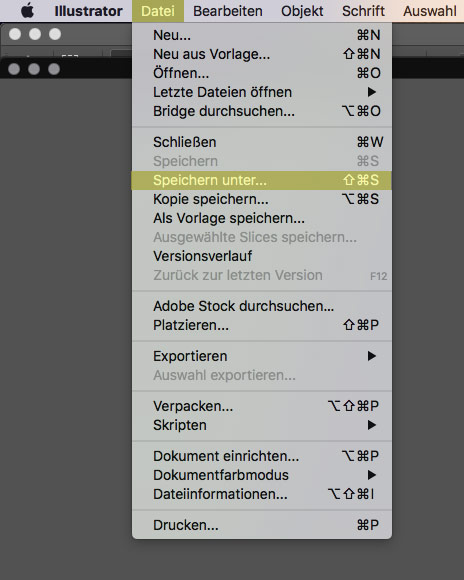
3. Legen Sie hier den Namen der PDF Datei und den Speicherort fest.
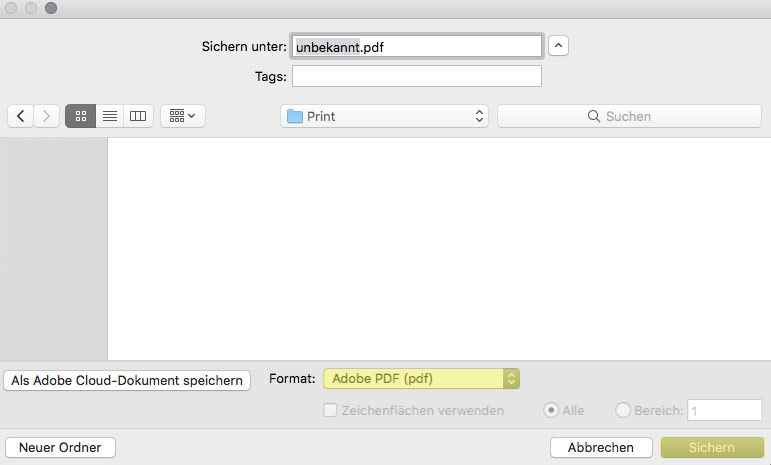
4. Unter „Allgemein“ wählen Sie nun unter Adobe PDF-Vorgabe das entsprechende Format aus. Für Digitaldruck wählen Sie PDF Format „PDF/X-1a:2001 / Version 1.3“.
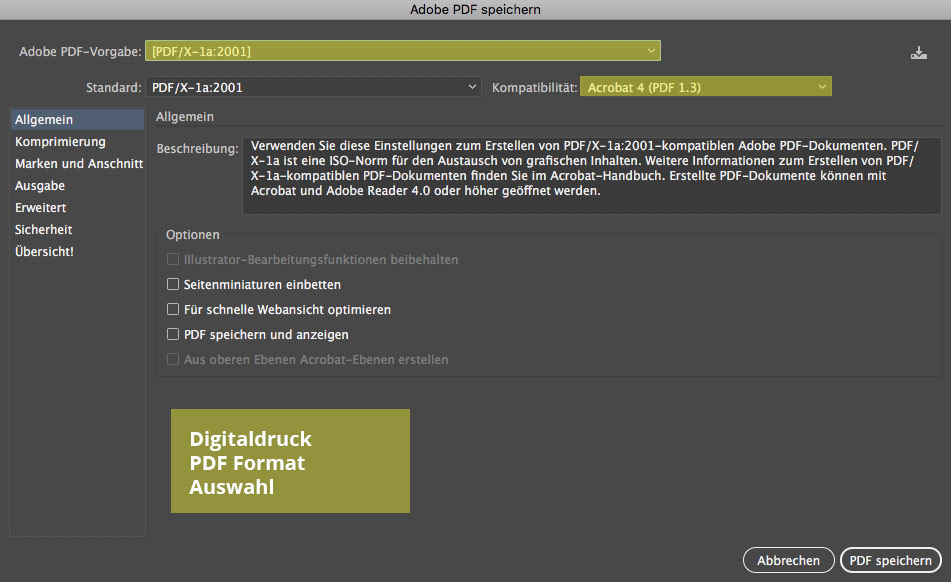
4. Unter „Marken und Anschnitt“ im Bereich „Bechnittzugabe“ einen Haken setzen bei „Anschnittseinstellungen des Dokuments verwenden„, wenn Sie diese Einstellung bei der Anlage des Dokuments bereits eingestellt haben. (Anmerkung: In unseren Vorlagen ist diese ebenfalls bereits eingestellt.) Ansonsten unter „Anschnitt“ in jedem Feld 3 mm eintragen. (Dies gilt für Indesign und Illustrator)
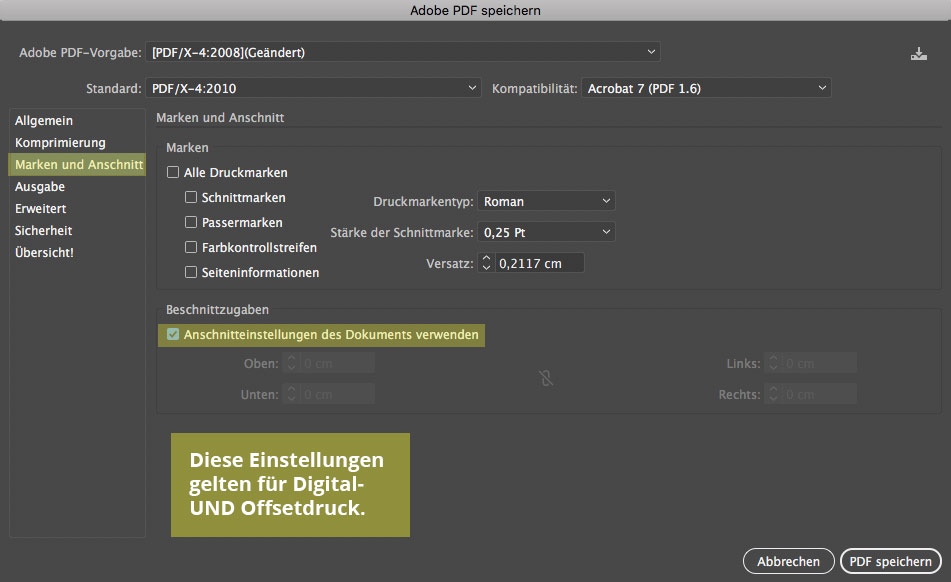
5. Im Bereich „Ausgabe“ folgende Einstellungen machen
- Farbe:
- Farbkonvertierung: „In Zielprofil konvertieren (Werte beibehalten)“
- Ziel: Coated FORGA39 (ISO 12647-2:2004) für Digitaldruck
- PDF/X:
- Name des Ausgabemethodenprofils

6. PDF speichern – Fertig!
3 PDF überprüfen
Nach dem Erstellen der PDF sollte man diese prüfen, bevor sie übermittelt werden.
- Wenn Sie Acrobat Pro zum Prüfen der PDF verwenden, gehen Sie sicher, dass „Lokale Schriften verwenden“ ausgeschaltet ist. Wählen Sie dazu „Acrobat Pro/Einstellungen/Seitenanzeige“.
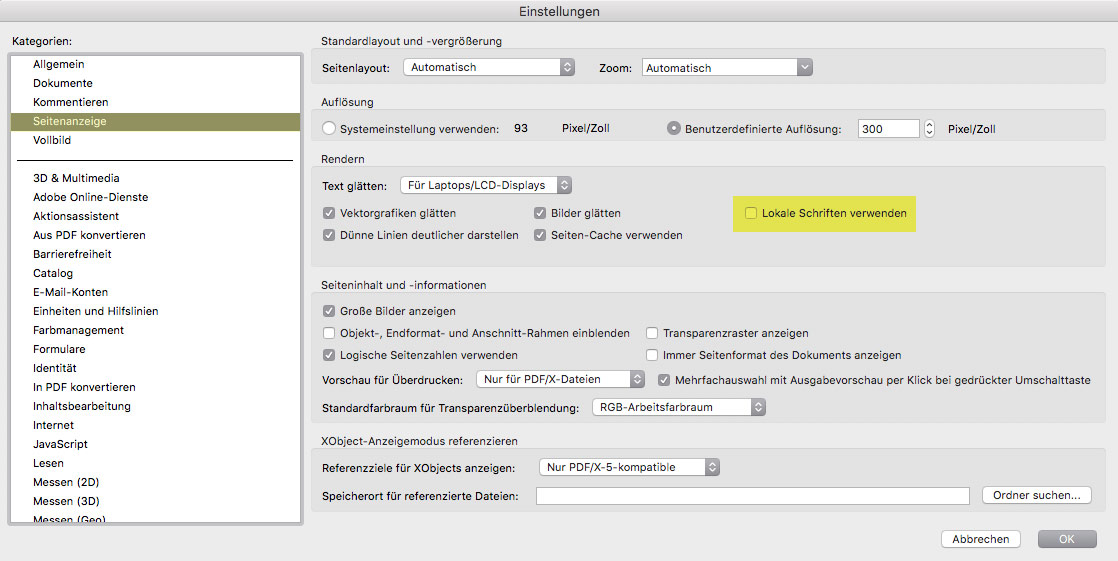
- Wählen Sie über „Werkzeuge / Druckproduktion“ die „Ausgabevorschau“.
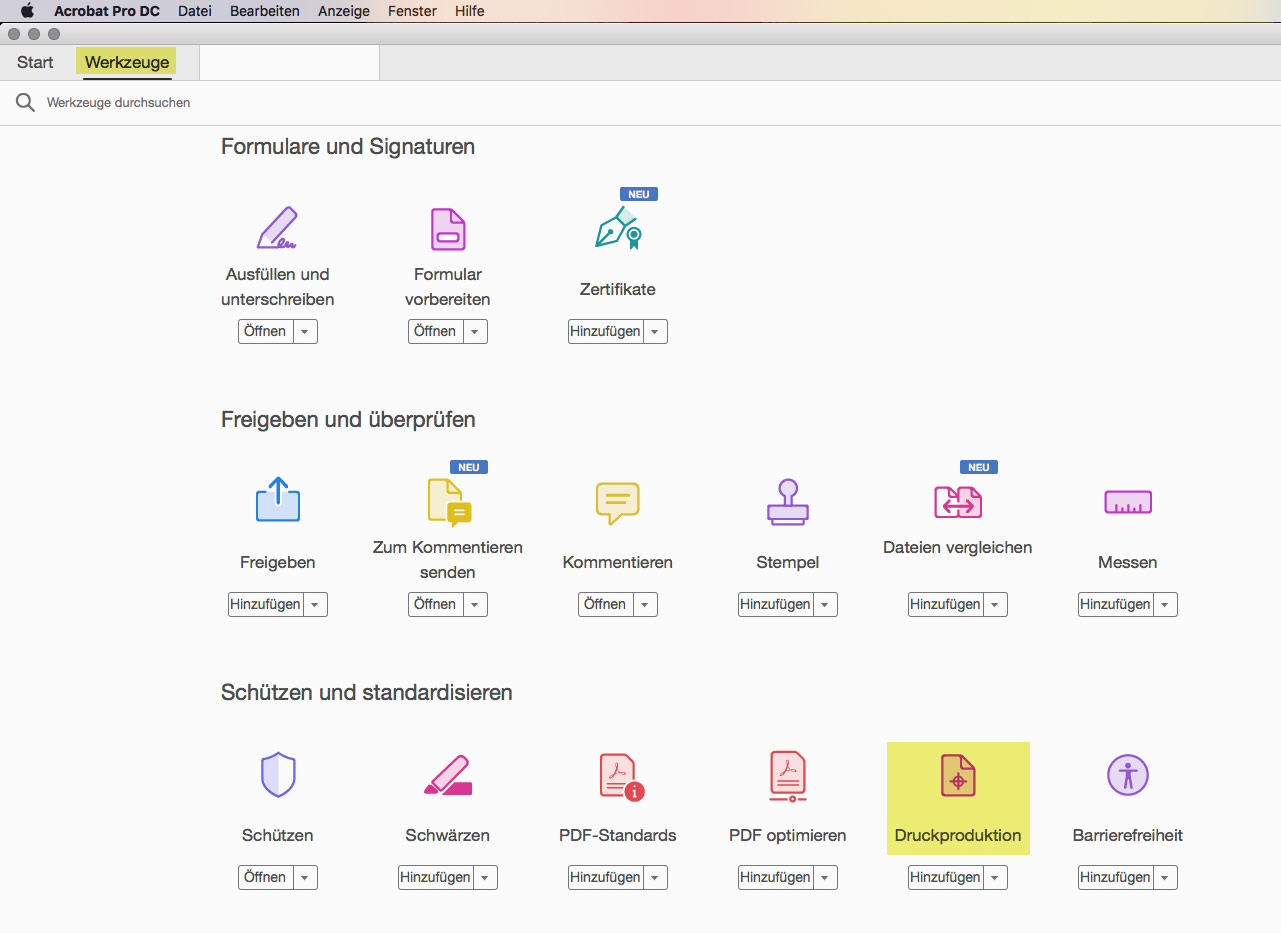
- Mit „Ausgabevorschau“ können alle Farbseparationen einzeln geprüft werden. Stellen Sie dabei sicher, dass „Überdruck simulieren“ angehakt ist und der Gesamtfarbauftrag nicht mehr als 300% beträgt (dazu müssen Sie bei Gesamtfarbauftrag „301%“ eintragen).
- Außerdem sollten schwarze Elemente auch wirklich nur in der schwarzen Separation vorhanden.